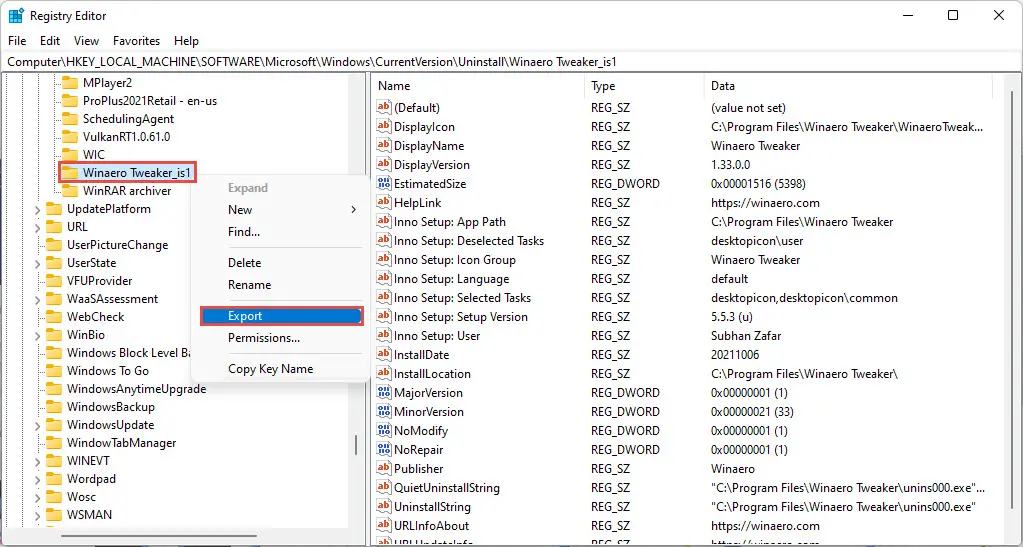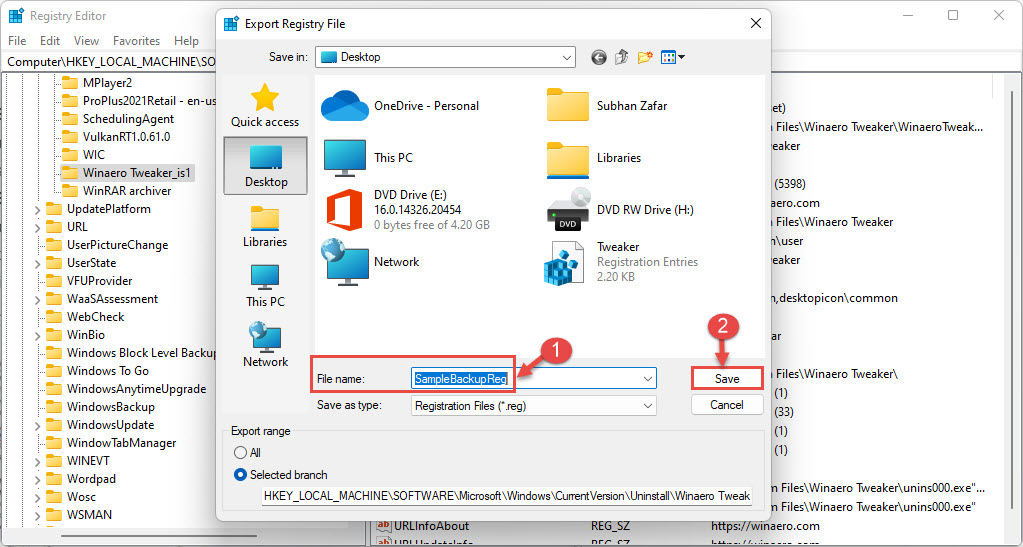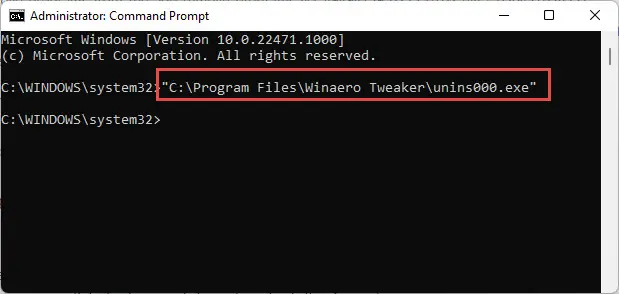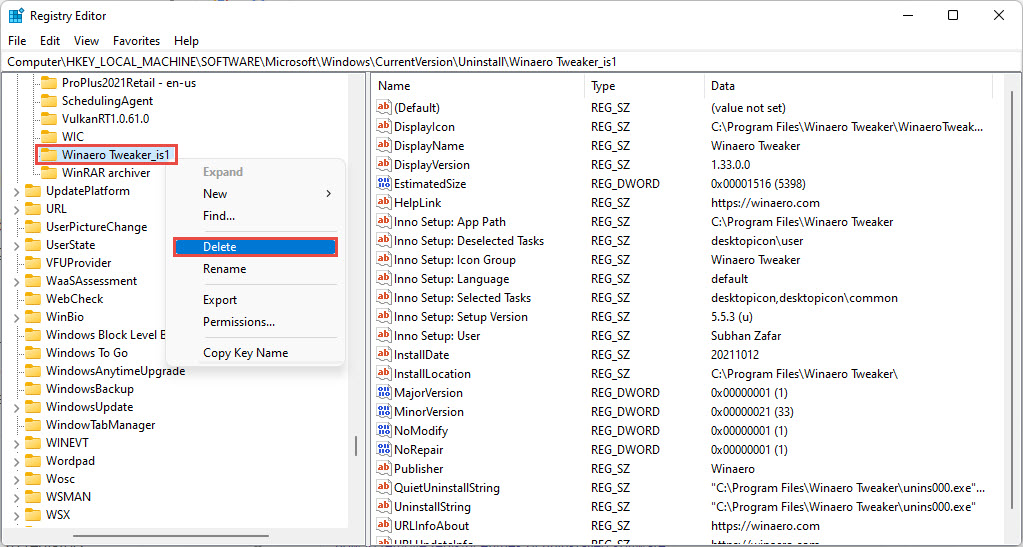如果你发现不必要的项目出现在项目和功能页面即使你删除/卸载它们,或者如果你不能卸载一个特定的程序,然后程序可能被损坏,它不能被传统的方式。
永久使用的Windows注册表,您可以卸载程序和应用程序,以确保他们不会造成进一步的问题。
在某些情况下,您可能会通过添加/删除程序卸载程序,但它仍然出现在控制面板(Run > > appwiz.cpl)列表。如果你试图运行程序时,它将无法工作。最好是尝试删除它使用在这篇文章中讨论的方法如果是这样。
程序在Windows注册表位置
每个程序都有一个32位或64位体系结构在你的Windows电脑。这些类别的项目和应用程序单独存储,体积和在Windows注册表中。
32位应用程序和程序存储在以下位置:
系统体积:C:\Program Files (x86)
Windows注册表:计算机软件\ \ HKEY_LOCAL_MACHINE \ WOW6432Node微软\ Windows \ CurrentVersion \ \
64位应用程序和程序保存在以下位置:
系统体积:C:\Program Files
Windows注册表:计算机\ HKEY_LOCAL_MACHINE \软件微软\ Windows \ CurrentVersion \ \
的CurrentVersion键进一步保持符合不同应用程序和程序。资料库的一个叫卸载,它包含有关的信息,删除程序。
卸载键中的值可以用来删除整个程序永久地从你的电脑,这是我们应当删除任何项目(s),可能会引起麻烦,或不再需要。
卸载Windows注册表键
在我们继续卸载过程之前,让我们学习如何确定哪些关键属于项目,因为大多数资料库在卸载键不直接与相关的项目的名字命名。
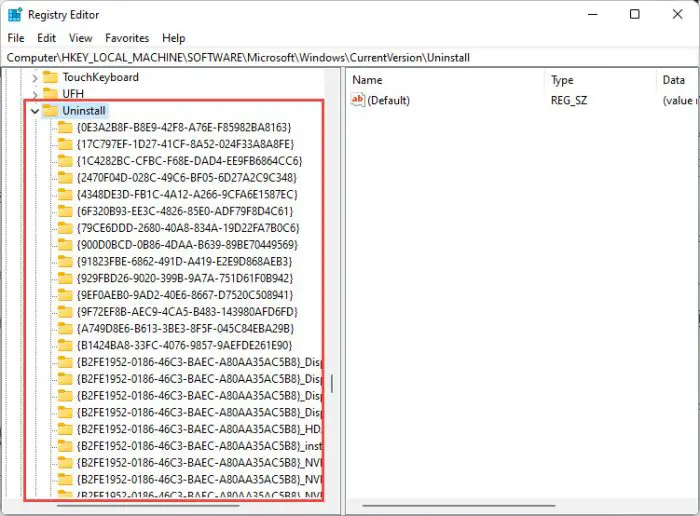
如果你点击的关键卸载,你可能会发现以下参数(值)及相关信息:
注意:这些都是共同的价值观。你可能会遇到一些值下面列表中没有提到。
- DisplayName
- DisplayVersion
- 出版商
- VersionMinor
- VersionMajor
- 版本
- HelpLink
- HelpTelephone
- InstallDate
- InstallLocation
- InstallSource
- URLInfoAbout
- URLUpdateInfo
- AuthorizedCDFPrefix
- 评论
- 联系
- EstimatedSize
- 语言
- ModifyPath
- 自述
- QuietUninstallString
- UninstallString
- SettingsIdentifier
唯一的参数你应该感兴趣的是DisplayName, QuietUninstallString, UninstallString。
DisplayName是标识符,将协助您识别程序在Windows注册表关键所属。这意味着你需要点击每个键之前确定哪些关键是你想删除。
注意:一些Windows注册表可能命名(正确地)后相关的程序。
QuietUninstallString和UninstallString值将用于卸载程序进一步下降的过程。
我们现在可以开始删除你想要的项目。
卸载/删除程序使用Windows注册表
卸载程序可以通过Windows注册表如果你不能这样做,通过程序本身,或通过控制面板的程序和功能页面。
但是,如果你仅仅看到一个程序在程序和功能页面,不再是安装了,但仍可见,您可以删除相关的Windows注册表从列表中删除它。
因为两个过程涉及Windows注册表的操作,它是更好的创建一个恢复点在继续之前,以防系统错误的风险注册表操作。
完全卸载程序使用Windows注册表
因为在Windows注册表键的名称是模棱两可的,最好是创建一个备份的注册表,然后进行卸载。
这里是如何这么做:
- 启动注册表编辑器的输入注册表编辑器在运行。
- 现在将完整的粘贴的位置卸载关键在地址栏快速导航:
- 32位:
微软电脑软件\ WOW6432Node \ \ HKEY_LOCAL_MACHINE \ \ Windows \ CurrentVersion \ Uninstall - 64位:
微软电脑软件\ \ HKEY_LOCAL_MACHINE \ \ Windows \ CurrentVersion \ Uninstall
- 32位:
- 现在寻找您想要删除的关键。记住,你可以找到相关项目的名称DisplayName价值。
- 当发现,右键单击并从上下文菜单中单击Export的关键。
- 在弹出窗口中,选择一个位置保存备份的注册表文件,输入您选择的名称,然后单击save。
本地备份你的Windows注册表删除。 - 现在,点击相关的关键的程序,你想删除,然后在右侧面板中双击的值:
- QuietUninstallString悄悄删除程序(没有提示或确认)
- UninstallString——删除程序与正当程序完成
- 在编辑字符串弹出,复制数据的价值。
- 现在拥有管理员权限启动命令提示符,粘贴复制的内容和媒体输入运行它。
- 如果你选择UninstallString在步骤6中,那么您可能会遇到一些确认对话框或卸载/重新安装向导。遵循他们清除程序。
- 现在确认是否正确的项目被移除的项目在控制面板和功能页面。如果是这样,你可以继续删除手动备份注册表。如果不是,你可能想要恢复注册表文件,双击它。这将删除Windows注册表之前。
你现在已经成功删除了程序和所有的注册中心。
使用Windows注册表删除程序
注意:这个过程不能卸载程序,而只是从列表中删除它在控制面板的程序和功能页面。
执行以下步骤移除程序不再你的Windows电脑上工作,但仍可见的程序和功能列表。
- 打开注册表编辑器的输入注册表编辑器在运行,然后粘贴在地址栏下面的位置快速导航:
- 32位:
微软电脑软件\ WOW6432Node \ \ HKEY_LOCAL_MACHINE \ \ Windows \ CurrentVersion \ Uninstall - 64位:
微软电脑软件\ \ HKEY_LOCAL_MACHINE \ \ Windows \ CurrentVersion \ Uninstall
- 32位:
- 现在确定相关的关键程序,你想从列表中删除通过检查DisplayName价值。
- 一旦确定,右击键,然后从上下文菜单中单击“删除”。
- 在确认对话框中,单击是的。
- 你现在可以确认程序不再是可见的程序和功能页面(Run > > appwiz.cpl)。
判决
您可以运行UninstallString的或QuiteUninstallString在命令提示符的值,当你想卸载程序。QuietUninstallString只会删除这个项目没有和你确认。
此外,我们建议你采用这些方法时没有其他方法来删除一个项目一直以来手工处理Windows注册表可以适用于您的操作系统被证明是致命的。